
1. Thiết bị sử dụng.
Ở đây tôi có 3 thiết bị sử dụng để minh họa cho bài viết này. Thiết bị thứ nhất là đầu ghi hình HIK VISION 8 kênh mã hiệu DS-7208HGHI-SH. Thứ hai là một Router TP-LINK model TL-WR940ND 3 râu kết nối với internet qua đường cáp quang. Cuối cùng là một Router wifi TP-Link TL-WR740N kết nối với đầu ghi hình.
2. Mô hình kết nối
Mô hình của nó như sau:
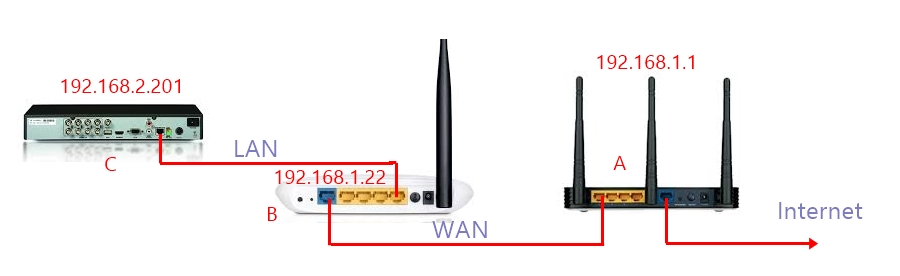
Giải thích một chút:
Ở đây ta có Router TL-WR940ND (A) kết nối internet có địa chỉ IP là 192.168.1.1 và cấp phát dải DHCP từ 192.168.1.100 ~ 192.168.1.200
Một thiết bị Router wifi TL-WR740ND (B) cấp wifi được cố định địa chỉ IP là 192.168.1.22 cắm qua cổng WAN và địa chỉ IP là 192.168.2.1 và cấp phát DHCP từ 192.168.2.100 ~ 192.168.2.200
Một đầu ghi hình (C) được gán địa chỉ IP tĩnh là 192.168.2.201
Đầu ghi hình (C) và Router Internet (A) khác lớp với nhau. Muốn truy cập vào đầu ghi hình để xem camera thì bắt buộc chúng ta phải qua 2 lớp đó là A và B. Thông thường khi lắp đặt camera giám sát kỹ thuật viên thường kết nối trực tiếp đầu ghi hình vào thiết bị phát internet để mở một lần cổng cho dễ dàng nhưng một số trường hợp qua nhều lớp như trường hợp này qua 2 lớp mạng khác nhau chúng ta phải mở 2 lần cổng. Mở cổng đầu tiên ở Router (A) và mở thêm lần nữa ở cổng Router wifi (B) thì mới kết nối trực tiếp với đầu ghi hình được.
3. Hướng dẫn thiết lập.
Cách hướng dẫn của tôi sẽ mở các cổng 88, 554, 443, 8000 ở Router wifi (B) cho đầu ghi hình C sau đó mở tiếp các cổng tương tự như 88, 554,443, 8000 ở Router internet (A) cho thiết bị Router wifi (B). Nếu chỉ mở một lần cổng thì sẽ không thể kết nối thiết bị được vì đường kết nối đầu ghi hình phải đi qua 2 thiết bị.
1. Thiết lập thông số trên đầu ghi hình.
Đầu tiên bạn truy cập vào đầu ghi hình và đổi địa chỉ mặc định sang dải địa chỉ cùng lớp với Router wifi (B) ví dụ ở đây là 192.168.2.201
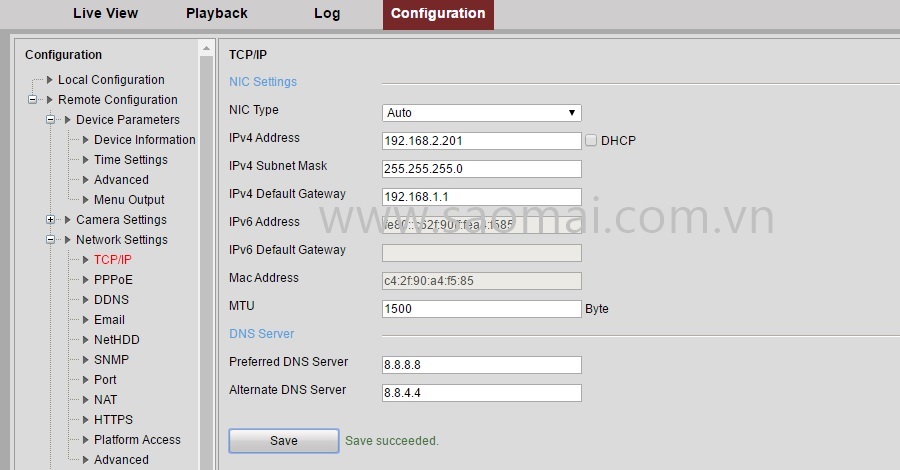
Tiếp tục bạn định nghĩa một số cổng trên đầu ghi.
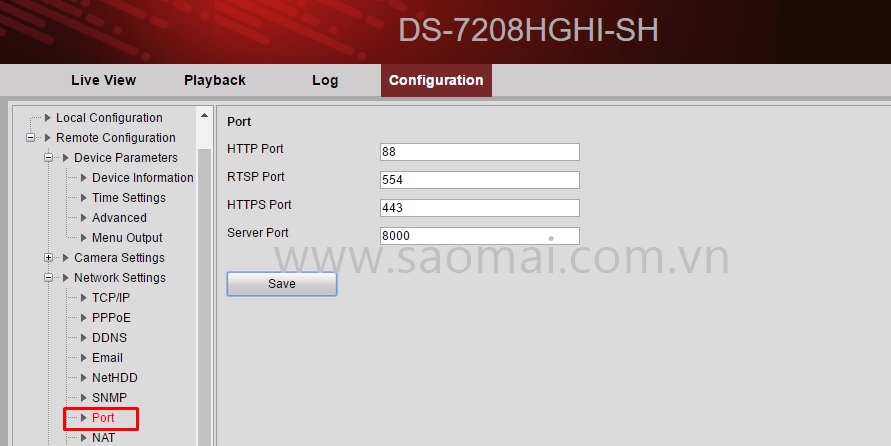
Phần hướng dẫn này tôi không đi sâu vào hướng dẫn cài đặt và sử dụng đầu ghi hình, tôi sẽ có một bài hướng dẫn cụ thể ở bài khác.
2. Cài đặt lớp mạng cho router wifi WR740ND
Giả sử ở đây ta phải cài đặt một hệ thống mạng riêng tách biệt hoàn toàn với mạng (A) chỉ dùng chung internet, các chức năng như chia sẻ dữ liệu, máy in,.. tách biệt hoàn toàn. Muốn vậy chúng ta phải cài đặt qua cổng WAN của thiết bị. Cụ thể bạn phải kết nối dây từ cổng LAN của Modem internet (A) đến cổng WAN của Router wifi (B).
Bạn truy cập vào cấu hình thiết bị Router wifi và đổi IP mặc định sang lớp khác, ví dụ sang IP 192.168.2.1
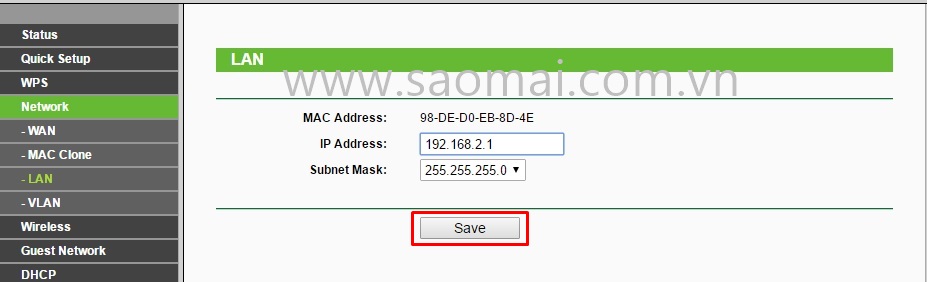 Sau khi đổi xong nhấn Save để ghi lại. Thiết bị sẽ yêu cầu khởi động lại. Bạn khởi động lại thiết bị.
Sau khi đổi xong nhấn Save để ghi lại. Thiết bị sẽ yêu cầu khởi động lại. Bạn khởi động lại thiết bị.
3. Cài đặt IP cố định cho Router wifi WR740ND
Khi bạn gắn một thiết bị vào Router thì thiết bị đó sẽ tự động gán cho bạn một địa chỉ IP để quản lý theo chính sách DHCP. Ở đây Router internet WR940ND sẽ cấp IP động từ 192.168.1.100 ~ 192.168.1.200, router wifi (B) sẽ tự động nhận một IP theo tứ tự nằm trong dải được cấp trên. Nhưng vì là IP động nên IP đó có thể thay đổi định kỳ, để cố định IP cho việc chuyển tiếp qua nhiều lớp bạn phải gắn IP cố định cho thiết bị đó. Để gắn IP cố định tôi dùng phương pháp kết hợp IP và MAC. Bạn có thể đọc lại bài hướng dẫn gán IP cố định cho thiết bị đầu cuối
Ví dụ trường hợp này tôi gán địa chỉ cố định cho router wifi TL-WR740ND là 192.168.1.22.
Đầu tiên bạn phải xác định địa chỉ MAC. Router wifi có 3 loại địa chỉ MAC, một cho LAN, một cho WAN và cái còn lại cho Wifi cho nên bạn phải xác định chính xác kẻo nhầm. Để tránh nhầm lẫn bạn truy cập vào Router wifi (B) và chọn Status bạn chép lại địa chỉ MAC của WAN, ở đây là: 98-DE-D0-EB-8D-4F
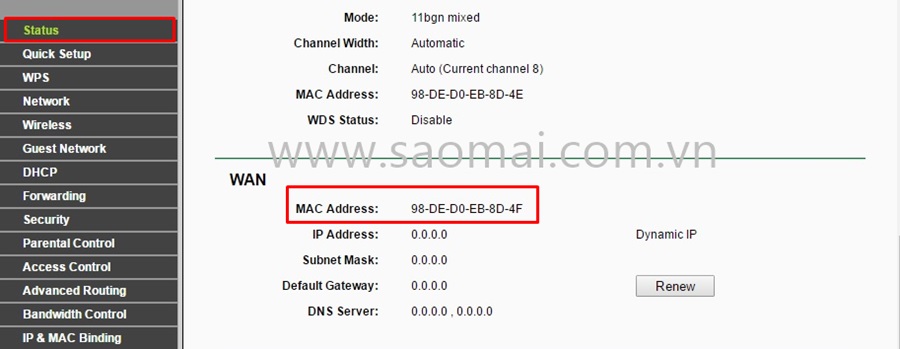 Sau khi đã có địa chỉ MAC rồi bạn truy cập vào thiết bị Router internet (A) để kết hợp IP và MAC cố định router wifi đó.
Sau khi đã có địa chỉ MAC rồi bạn truy cập vào thiết bị Router internet (A) để kết hợp IP và MAC cố định router wifi đó.
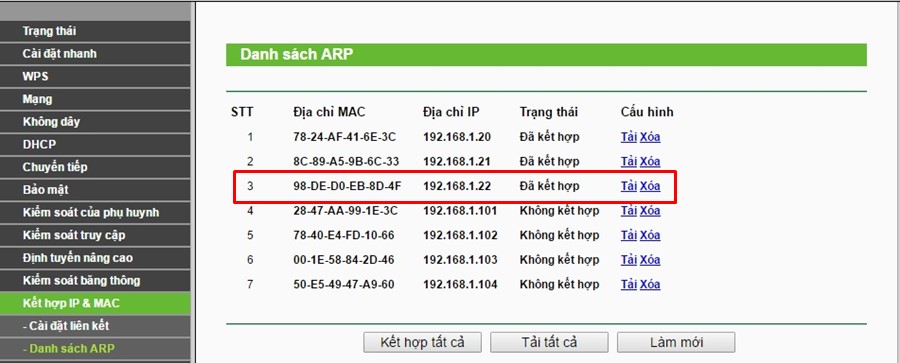 Danh sách IP đã kết hợp và cấp phát IP dành riêng.
Danh sách IP đã kết hợp và cấp phát IP dành riêng.
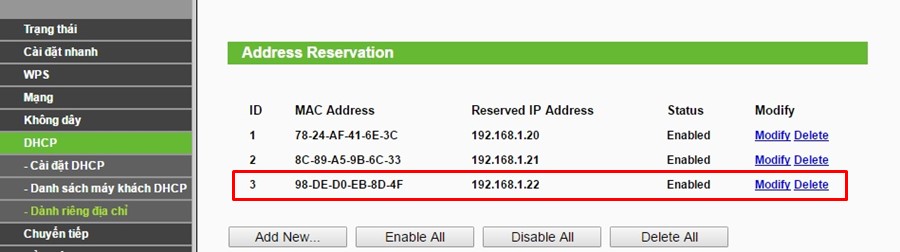
4. Kết nối internet cho Router wifi TL-WR740ND
Sau khi đã đặt thông số IP cố định cho router wifi (B) bạn truy cập vào cấu hình wifi (B) để kết nối mạng cũng như mở cổng cho đầu ghi. Chọn Status và kích chuột Renew để xin cấp IP từ router wifi
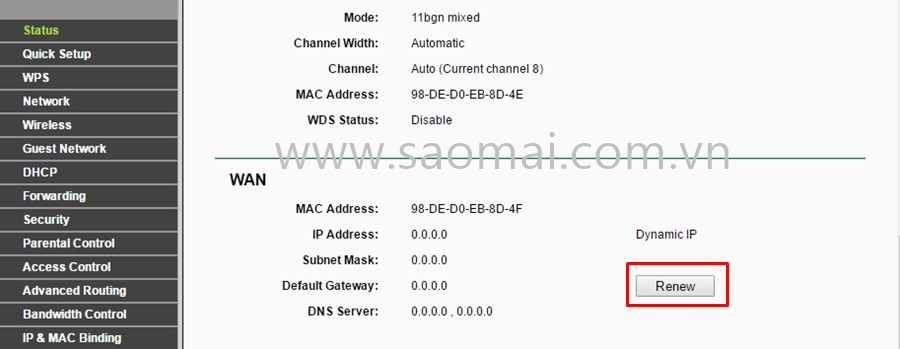
Sau vài chục giây bạn có địa chỉ IP dành riêng cho mình như đã khai báo. Nếu không kết hợp IP và MAC bạn sẽ nhận được IP động và IP đó sẽ bị thay đổi theo thời gian rất khó để mở chuyển tiếp cổng.
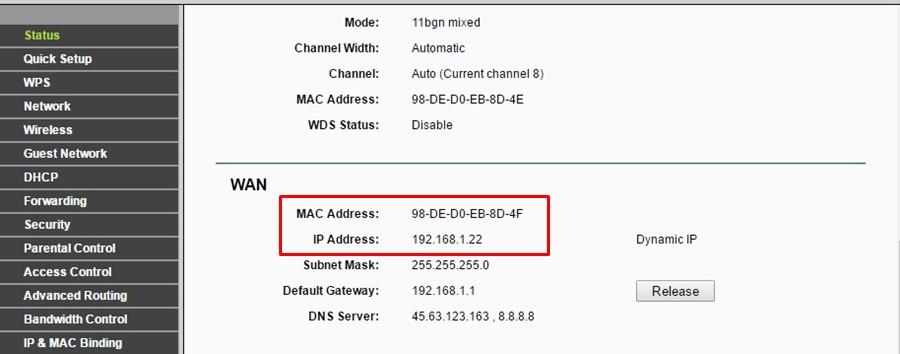 Router wifi (B) được nhận IP dành riêng là 192.168.1.22.
Router wifi (B) được nhận IP dành riêng là 192.168.1.22.
Nếu không sử dụng phương pháp kết hợp IP và MAC thì Router wifi sẽ được cấp phát IP một cách tự động trong khoảng 192.168.1.xx. (xx nằm trong khoảng từ 100 ~ 200) và IP này sẽ có thể thay đổi ngẫu nhiên theo thời hạn cấp phát DHCP.
6. Mở cổng đầu ghi camera trên Router wifi TL-WR740ND và Router internet TL-WR940ND.
Tiếp tục mở cổng chuyển tiếp (Port forwarding) cho đầu ghi bằng cách chọn Forwarding chon tiếp Virtual Servers nhấn nút Add New để mở từng cổng.
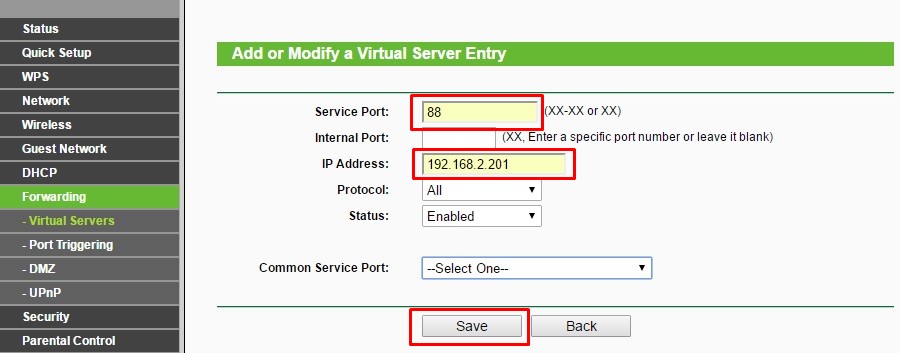
Bạn nhập Service Port: ở đây là 88. Tiếp tục là IP Addres: 192.168.2.201 chính là IP của đầu ghi hình. Nhấn Save để ghi.
Làm tiếp tục để mở hết các cổng còn lại.
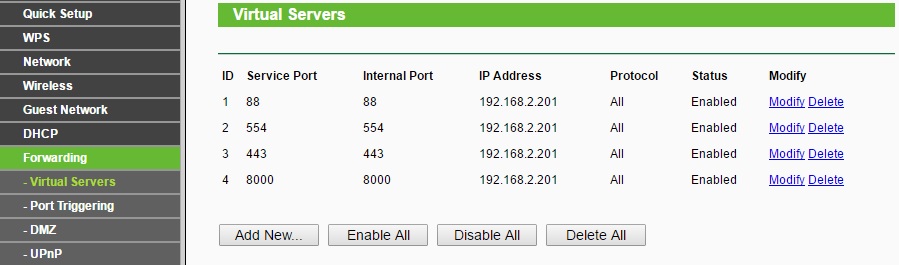 Sau khi mở hết các cổng của đầu ghi ở Router wifi (B) tôi tiếp tục mở các cổng tương tự như thế ở Router wifi bằng cách cắm dây mạng máy tính vào cổng LAN ở Modem wifi để truy cập vào cấu hình thiết bị, địa chỉ truy cập của Modem sẽ là: 192.168.1.1. Tôi cũng làm tương tự như trên nhưng khác IP máy đích chính là IP của Router (B) 192.168.1.22
Sau khi mở hết các cổng của đầu ghi ở Router wifi (B) tôi tiếp tục mở các cổng tương tự như thế ở Router wifi bằng cách cắm dây mạng máy tính vào cổng LAN ở Modem wifi để truy cập vào cấu hình thiết bị, địa chỉ truy cập của Modem sẽ là: 192.168.1.1. Tôi cũng làm tương tự như trên nhưng khác IP máy đích chính là IP của Router (B) 192.168.1.22
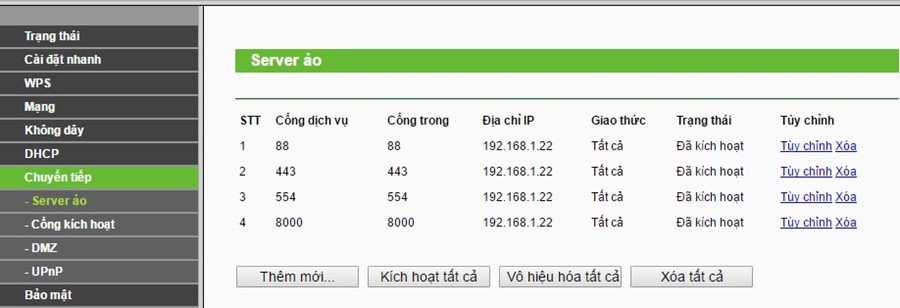 Sau khi làm đến bước này tôi đã mở hai lần cổng của hai thiết bị.
Sau khi làm đến bước này tôi đã mở hai lần cổng của hai thiết bị.
7. Kiểm tra các cổng đã được đã được mở.
Để kiểm tra các cổng đã được mở thành công hay chưa các kỹ thuật viên sẽ sử dụng một số trang web có chế độ check port để kiểm tra đó là trang http://www.canyouseeme.org. Cách sử dụng đơn giản bạn chỉ cần gõ tên cổng vào ô Port to Check rồi nhấn Check Port
Khi chưa mở cổng tôi kiểm tra cổng 88 trên trang đó sẽ báo lỗi như sau: Error: I could not see your service on 113.160.103.43 port (88). Địa chỉ 113.160.103.43 là địa chỉ Internet động do nhà cung cấp dịch vụ cấp cho tôi hiện tại, nó sẽ tự thay đổi khi tôi khởi động lại Router internet.
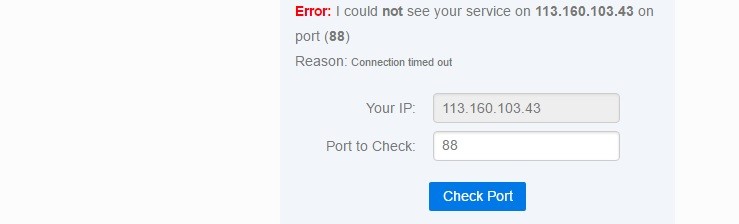
Khi đã mở cổng thành công tôi check lại port 88, lúc này nó báo thành công Success: I can see your service on 113.160.103.43 port (88)
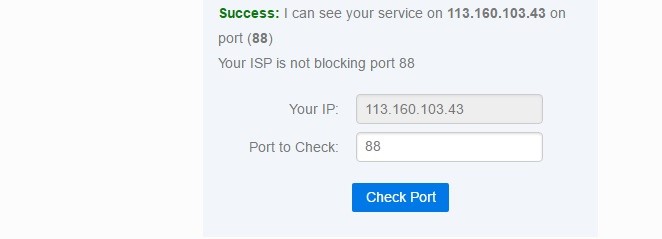
4. Nhận xét đánh giá.
Đây là phần hướng dẫn khá khó cho những ai không chuyên về nghành nghề kỹ thuật máy tính do vậy tôi dã cố gắng minh họa rất nhiều bằng hình ảnh và tự mình làm từng bước một để chụp màn hình hướng dẫn.
Một điều khá may mắn là hai thiết bị Router TP Link tôi đang sử dụng có hai phiên bản một phiên bản tiếng Anh và một phiên bản tiếng Việt cho nên nào bạn nào dùng loại Router nào của TP link dù ngôn ngữ gốc tiếng Anh hay được chuyển ngữ sang tiếng Việt bạn có thể nhìn hướng dẫn của tôi đều có thể tự làm được. Trong quá trình cài đặt nếu có vấn đề gì phát sinh không cài đặt được hoặc không hiểu bạn có thể để lại lời nhắn bên dưới tôi sẽ cố gắng sắp xếp thời gian trả lời. Nếu bạn thấy hay và hữu ích bạn có thể chia sẻ cho người khác hoặc sao chép nhưng làm ơn ghi lại link nguồn bản quyền.
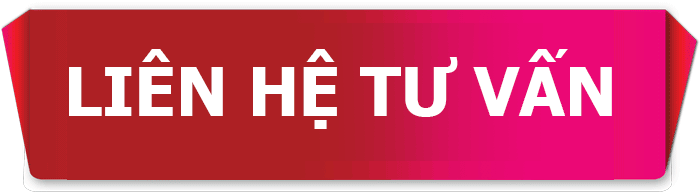


 BÀI VIẾT LIÊN QUAN :
BÀI VIẾT LIÊN QUAN :









